Mari belajar tentang Cara Membuat Shortcut di Desktop?
Jalan pintas merupakan suatu jalan alternatif yang lebih pendek dan lebih pendek dari jalan biasanya. Ini adalah penunjuk ke file di hard drive Anda. Cara membuat jalan pintas artinya menempatkan pintasan pada desktop yang mungkin disimpan jauh di dalam struktur direktori. Ini hanya memungkinkan akses mudah ke file.
Pintasan dapat dibedakan dari file asli dengan panah yang muncul pada ikon. Anda dapat membuat pintasan dengan cara berikut:
Daftar Isi
Menambahkan Pintasan ke Desktop
Area desktop dianggap sebagai tempat paling populer untuk menyimpan pintasan. Anda harus membuat pintasan ke dokumen, folder, dan program apa pun yang sering Anda gunakan dan menempatkannya di desktop.
Itu membuat ingatan terhadap folder tertentu menjadi lebih mudah. Ikuti metode yang diberikan di bawah ini untuk buat pintasan desktop:
- Temukan program (file atau folder) yang ingin Anda tambahkan ikon desktop.
- Klik kanan ikon file, navigasikan untuk mengirim ke -> Desktop (buat pintasan).
- Seret pintasan baru ke lokasi yang diinginkan.
Jika Anda ingin menghapus ikon tersebut, cukup klik ikon tersebut dan Tekan Tombol Hapus, lalu Tekan OK. Ikon akan dihapus tanpa mempengaruhi item aslinya.
Cara membuat shortcut di Desktop untuk Halaman Web
Cara membuat shortcut di desktop, untuk halaman web melibatkan proses sederhana:
- Navigasikan ke halaman yang ingin Anda buat pintasannya.
- Klik kiri dan seret ikon di bilah alamat ke area desktop
- Lepaskan tombol mouse, ini akan 'menjatuhkan' pintasan ke halaman web ke area desktop Anda.
Pintasan di Desktop untuk Aplikasi Windows Modern
Meningkatnya popularitas Apps, saat ini, tidak perlu diperkenalkan lagi. Windows 10 telah hadir dengan peningkatan yaitu kemampuannya untuk menempatkan pintasan di desktop untuk aplikasi modern.
Pada versi Windows 10 9841 sebelumnya, 9860, Anda dapat membuat pintasan desktop ke aplikasi modern, tetapi hanya untuk aplikasi yang dikirimkan bersama OS tersebut. Dukungan pintasan aplikasi pihak ketiga tidak berfungsi, namun telah diubah pada versi terbaru, XNUMX.
Cara membuat pintasan desktop untuk Aplikasi Windows Modern meliputi:
1. Klik tombol Mulai dan temukan aplikasi modern yang ingin Anda buat pintasannya.

2. Tarik ikon tersebut ke desktop.

3. Pintasan akan dibuat secara otomatis dan Anda dapat meluncurkan aplikasi langsung dari desktop Anda.

Setelah itu gunakan pintasan keyboard berikut yang dapat digunakan untuk mengatur ulang aplikasi di layar Metro:
- Menang+. [Masuk ke mode Susun Ulang dan pilih aplikasi di seluruh monitor]
- Menangkan+ PANAH KIRI [Pindahkan pembagi aplikasi ke kiri]
- Menangkan+ PANAH KANAN [Pindahkan pembatas aplikasi ke kanan]
- Menangkan+ PANAH ATAS [Maksimalkan aplikasi]
- Menangkan+ PANAH BAWAH [Tutup aplikasi]
- Menangkan+ ESC [Keluar dari mode Susun Ulang]
Dari Desktop Windows
Anda dapat membuat shortcut langsung dari desktop windows. Cara membuat pintasan desktop mencakup poin-poin berikut:
- Akses desktop Windows Anda.
- Klik kanan pada Desktop Anda.
- Klik Opsi "Baru".
- Pilih sub-opsi “Pintasan”.
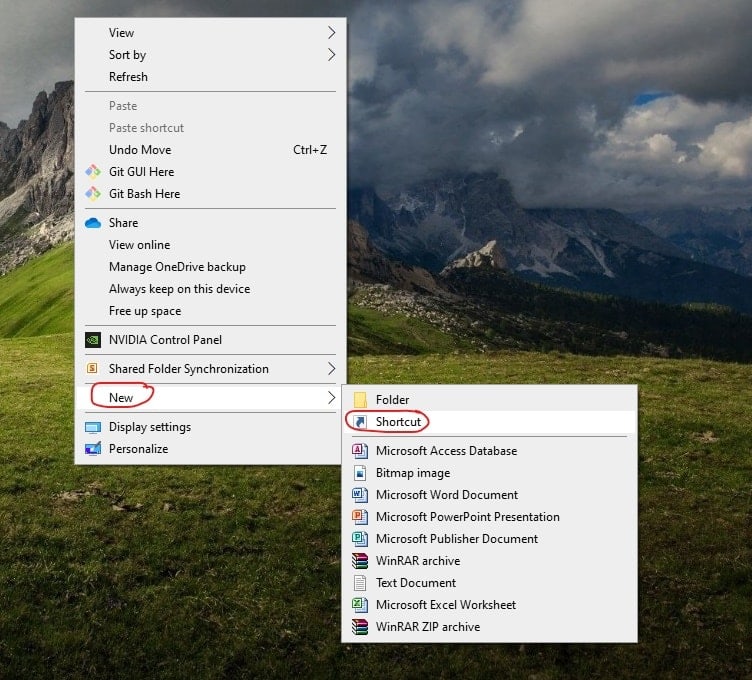
- Klik pada kolom bertanda “Ketikkan lokasi item”. Ketik alamatnya, termasuk opsi HTTP dan titik dua.
- Ubah Judul dan klik tombol "Selesai".
Windows di Berbagai Perangkat
Windows kompatibel dengan berbagai aplikasi dan berjalan di hampir semua perangkat dengan lancar. Microsoft mengklaim Windows 10 adalah sistem operasi yang akhirnya menyatukan semua perangkat komputasi Anda. Artinya, Windows 10 akan berjalan di berbagai perangkat yang pernah ada.
Mari kita simak cara membuat pintasan di berbagai perangkat.
- Pintasan Desktop masuk Mac OS X– Pengguna yang menggunakan PC Windows sudah familiar dengan pintasan desktop, tetapi ini bukanlah sesuatu yang sering terlihat di Mac. Di Mac, mereka tidak disebut pintasan, melainkan disebut alias.
Untuk membuat alias,
- Klik kanan pada aplikasi, file, atau folder yang ingin Anda beri pintasan.
- Saat menu muncul, cukup klik opsi “Buat Alias.”
- File baru akan muncul yang terlihat seperti file lama, hanya saja file tersebut memiliki kata “alias” di akhir namanya.
- Anda juga dapat melihat panah kecil di kiri bawah ikon file yang memberi tahu Anda bahwa itu adalah pintasan dan bukan yang asli. Jika Dock Anda terlalu lebar untuk muat di layar Anda, membuat alias bisa sangat membantu.
- Membuat pintasan di Android atau Tablet- Anda dapat menyematkan atau membuat pintasan situs web favorit Anda ke layar beranda untuk mengaksesnya dengan cepat.
Untuk Android saja-
- Ketuk tombol menu dan klik Tambahkan ke layar beranda.
- Masukkan nama pintasan dan Chrome akan secara otomatis menambahkannya ke layar beranda Anda.
- Ikon tersebut akan muncul di layar beranda Anda seperti pintasan atau widget aplikasi lainnya.
Hanya untuk iPad:
- Luncurkan browser Safari di iOS Apple dan navigasikan ke halaman web yang ingin Anda tambahkan ke layar beranda.
- Klik tombol bagikan pada toolbar browser.
- Ketuk ikon Tambahkan ke Layar Beranda di menu Bagikan. Anda perlu memberi nama pintasan sebelum mengetuk tombol Tambah.
- Bilah tombol bagikan berada di bagian atas layar pada iPad, dan di bagian bawah layar pada iPhone atau iPod Touch.
Catatan- Untuk menghapus pintasan situs web dari layar beranda perangkat Anda, cukup tekan lama pintasan tersebut dan hapus seperti yang Anda lakukan pada ikon aplikasi lainnya.
tautan langsung
- Aplikasi Pengeditan Foto2021 Panduan Aplikasi Pengeditan Foto Terbaik.
- Penyimpanan Cloud Terbaik untuk Linux: Diulas untuk Linux Nerds
- Tip Desain yang Dapat Ditindaklanjuti untuk Startup
Kesimpulan:-Bagaimana Cara Membuat Shortcut di Desktop?
Membuat pintasan adalah pintu menuju kenyamanan dan perbaikan cepat untuk semua pencarian mendetail untuk menemukan file. Mereka membantu meningkatkan produktivitas Anda dan menghemat waktu.
Cara membuat jalan pintas adalah proses sederhana setelah Anda terbiasa dengannya. Namun, hindari menyimpan data apa pun di area desktop karena berbahaya jika menyimpan file atau folder asli di area desktop.
Tidak seperti dalam kehidupan, jalan pintas ini akan membawa Anda ke tujuan lebih cepat dan merupakan kesuksesan sejati. Nikmati menjelajah dengan cara pintas!




